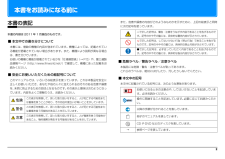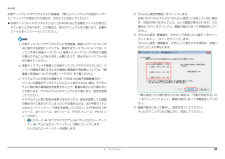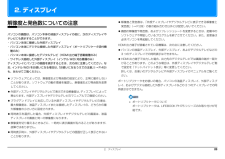Q&A
取扱説明書・マニュアル (文書検索対応分のみ)
"マニュアル"1 件の検索結果
"マニュアル"20 - 30 件目を表示
全般
質問者が納得バッテリーの駆動時間は、基本バッテリーだけで電源が入っていて何も作業していないときの時間の目安です。作業させればCPUやメモリを使うので駆動時間は短くなります。通常WindowsPCは3時間程度がバッテリーの動作時間ですので、3時間ぐらい動作するならまず問題にならないと思います。もし心配ならメーカーサポートに聞いてみましょう。
5301日前view130
B6FJ-5741-02補足情報『取扱説明書』の補足情報です。より詳しい使い方や、細かい設定を変更する方法などを説明しています。●パソコンに添付の紙マニュアルもあわせてご覧ください。□『箱の中身を確認してください』 □『取扱説明書』 □『テレビ操作ガイド』添付の機器、マニュアルなどの一覧です。ご購入後、すぐに、添付品が揃っているか確認してください。使用上のご注意、パソコンを使うための準備、基本的な取り扱い方法、ご購入時の状態に戻す方法、お問い合わせ方法などを説明しています。テレビの操作のしかたについて説明しています。(テレビチューナー搭載機種のみ)ただし、このほかにもマニュアルが添付されている場合があります。
2本書をお読みになる前に本書の表記本書の内容は 2011 年 1 月現在のものです。■ 本文中での書き分けについて本書には、複数の機種の内容が含まれています。機種によっては、記載されている機能が搭載されていない場合があります。また、機種により説明が異なる場合は、書き分けています。お使いの機種に機能が搭載されているかを「仕様確認表」(→ P.5)や、富士通製品情報ページ(http://www.fmworld.net/)で確認して、機種にあった記載をお読みください。■ 安全にお使いいただくための絵記号についてこのマニュアルでは、いろいろな絵表示を使っています。これは本製品を安全に正しくお使いいただき、あなたや他の人々に加えられるおそれのある危害や損害を、未然に防止するための目印となるものです。その表示と意味は次のようになっています。内容をよくご理解のうえ、お読みください。また、危害や損害の内容がどのようなものかを示すために、上記の絵表示と同時に次の記号を使っています。■ 危険ラベル/警告ラベル/注意ラベル本製品には危険・警告・注意ラベルが貼ってあります。これらのラベルは、絶対にはがしたり、汚したりしないでくだ...
3補足情報■ キーの表記と操作方法本文中のキーの表記は、キーボードに書かれているすべての文字を記述するのではなく、説明に必要な文字を次のように記述しています。また、複数のキーを同時に押す場合には、次のように「+」でつないで表記しています。■ 連続する操作の表記本文中の操作手順において、連続する操作手順を、「」でつなげて記述しています。■ 画面例およびイラストについて本文中の画面およびイラストは一例です。お使いの機種やモデルによって、実際に表示される画面やイラスト、およびファイル名などが異なることがあります。また、イラストは説明の都合上、本来接続されているケーブル類を省略していることがあります。■ 製品の呼び方本文中では、製品名称を次のように略して表記することがあります。 例:【Ctrl】キー、 【Enter】キー、【→】キーなど 例:【Ctrl】+【F3】キー、 【Shift】+【↑】キーなど 例: (スタート)をクリックし、 「すべてのプログラム」をポイントし、「アクセサリ」をクリックする操作 ↓(スタート)「すべてのプログラム」「アクセサリ」の順にクリックします。製品名称 このマニュアルでの表記W...
4補足情報商標および著作権についてMicrosoft、Windows、Windows Vista、Windows Media、Internet Explorer、 Outlook、PowerPoint は、米国 Microsoft Corpor ation および/または その関連会社の商標です。インテル、Intel、インテル Core は、アメリカ合衆国およびその他の国における IntelCorporation またはその子会社の商標または登録商標です。NVIDIA、GeForce は、NVIDIA Corporation の登録商標です。ATITM、ATI Mobility RadeonTM、ATI RadeonTM、ATI HyperMemoryTM、ATI CatalystTMは、Advanced Micro Devices, Inc. の商標または、登録商標です。AMD、Radeon は、Advanced Micro Devices, Inc. の商標または、登録商標です。Corel、Corel のロゴ、WinDVD は Corel Corporation およびその関連会社の商標または登録商標...
5補足情報仕様確認表このマニュアルの記載の中で、お使いの機種によってご確認いただく内容が異なる部分があります。次の表や、 『取扱説明書』の「仕様一覧」をご覧になり、該当箇所をご確認ください。LH シリーズ(→ P.7)、SH シリーズ(→ P.7)、PH シリーズ(→ P.9)、MH シリーズ(→ P.9)シリーズ名 NH シリーズ AH シリーズ品名 NH77/CDAH77/CAH77/CNAH58/CMAH58/CNMAH56/CAH56/CNAH55/CNTAH52/CTAH53/CAH53/CNAH42/C AH30/CNフラットポイントタイプ1 ●●●●-●[注]●-タイプ2 ----● -●スクロールパッド - ● ● ● ● ● - -指紋センサー - ● - - - - - -グラフィック・アクセラレータータイプ1 ●●●●●●●●タイプ2 --------タイプ3 --------タイプ4 --------デジタルディスプレイコネクタ - - - - - - - -インテル WiDi - ● - ● - - - -DTS ●●●●●●--ジェスチャーコントロール ● ● ● ● ● ● ...
2. ディスプレイ 27補足情報外部ディスプレイやデジタルテレビ接続後、「新しいハードウェアの追加ウィザード」ウィンドウが表示された場合は、次のように対応してください。外部ディスプレイやデジタルテレビに CD-ROM などで必要なファイルが添付されていることがあります。この場合は、添付のマニュアルをご覧になり、必要なファイルをインストールしてください。 外部ディスプレイやデジタルテレビを接続後、接続したディスプレイのみに表示する設定にしていても、接続するディスプレイによっては、パソコン本体の液晶ディスプレイと接続したディスプレイの両方に画面が表示されることがあります。必要に応じて、表示するディスプレイを切り替えてください。 液晶ディスプレイや接続した外部ディスプレイやデジタルテレビに、パソコンの画面を表示するときの画面の解像度や発色数については、「解像度と発色数についての注意」(→ P.23)をご覧ください。 デジタルテレビの表示を調整する(HDMI 出力端子搭載機種のみ)パソコンの画面がデジタルテレビに正しく表示されない場合、デジタルテレビ側の表示領域設定を変更することで、最適な表示に切り換わることがありま...
2. ディスプレイ 232. ディスプレイ解像度と発色数についての注意パソコンの画面は、パソコン本体の液晶ディスプレイの他に、次のディスプレイやテレビにも表示することができます。・パソコン本体に接続した外部ディスプレイ・パソコン本体にデジタル接続した外部ディスプレイ(ポートリプリケータ添付機種のみ)・パソコン本体に接続したデジタルテレビ(HDMI 出力端子搭載機種のみ)・ワイヤレス接続した外部ディスプレイ(インテル WiDi 対応機種のみ)ディスプレイにパソコンの画面を表示するときは、次の点に注意してください。なお、インテル WiDi をお使いになる場合は、 「お使いになるうえでの注意」(→ P.49)も、あわせてご覧ください。ソフトウェアによっては、解像度および発色数の設定により、正常に動作しないことがあります。ソフトウェアの動作環境を確認し、解像度および発色数を変更してください。外部ディスプレイやデジタルテレビで表示できる解像度は、ディスプレイによって異なります。外部ディスプレイやデジタルテレビのマニュアルでご確認ください。プラグアンドプレイに対応している外部ディスプレイやデジタルテレビの場合、最大解像度...
2. ディスプレイ 26補足情報必要なものを用意する外部ディスプレイやデジタルテレビ外部ディスプレイやデジタルテレビによって接続するコネクタや接続方法が異なります。それぞれのコネクタに対応したディスプレイは次のとおりです。なお、接続するときは、必ず外部ディスプレイやデジタルテレビのマニュアルもご覧ください。・外部ディスプレイコネクタCRT ディスプレイや液晶ディスプレイをアナログ接続することができます。・デジタルディスプレイコネクタ(ポートリプリケータをお使いの場合のみ)液晶ディスプレイをデジタル接続することができます。・HDMI 出力端子(HDMI 出力端子搭載機種のみ)デジタルテレビや液晶ディスプレイでHDMI対応のものを接続することができます。ケーブル外部ディスプレイやデジタルテレビとパソコンを接続するケーブルです。・外部ディスプレイコネクタとの接続:ディスプレイケーブル・デジタルディスプレイコネクタとの接続:DVI-D ケーブル(ポートリプリケータをお使いの場合のみ)・HDMI 出力端子との接続:HDMI ケーブル(HDMI 出力端子搭載機種のみ)外部ディスプレイやデジタルテレビのマニュアル外部ディス...
2. ディスプレイ 29補足情報■ 液晶ディスプレイと外部ディスプレイの同時表示の場合液晶ディスプレイと外部ディスプレイに同時に表示する場合は、表示するディスプレイを次のように設定してください。 液晶ディスプレイ主ディスプレイ(またはプライマリデバイス):内蔵ディスプレイ(またはノートブック、Notebook)外部ディスプレイ2 番目のディスプレイ(またはセカンダリデバイス) :PC モニター(または PCモニタ)お使いのパソコンの液晶ディスプレイの解像度は、「液晶ディスプレイに表示できる解像度と発色数」(→ P.24)をご確認ください。外部ディスプレイの解像度は、外部ディスプレイのマニュアルにてご確認ください。液晶ディスプレイの解像度以下であり、かつ、お使いの外部ディスプレイがサポートしている次の解像度を表示できます。解像度(ピクセル)発色数[注 1][注 2]High Color(16 ビット) True Color(32 ビット)800 × 600 ○ ○1024 × 768 ○ ○1280 × 800[注 3]○○1280 × 1024 ○ ○1360 × 768[注 3]○○1440 × 900[注...
2. ディスプレイ 28補足情報外部ディスプレイやデジタルテレビに表示できる解像度と発色数■ 外部ディスプレイコネクタまたはデジタルディスプレイコネクタに接続したディスプレイの場合接続した外部ディスプレイがサポートしている次の解像度を表示できます。外部ディスプレイがこの解像度をサポートしているかどうかは、お使いの外部ディスプレイのマニュアルをご覧ください。■ HDMI 出力端子に接続したデジタルテレビやディスプレイの場合(HDMI 出力端子搭載機種のみ)接続したデジタルテレビやディスプレイがサポートしている次の解像度を表示できます。デジタルテレビやディスプレイがこの解像度をサポートしているかどうかは、お使いのデジタルテレビやディスプレイのマニュアルをご覧ください。解像度(ピクセル)発色数[注 1][注 2]High Color(16ビット) True Color(32ビット)800 × 600 ○ ○1024 × 768 ○ ○1280 × 720[注 3]○○1280 × 768[注 3]○○1280 × 800[注 3]○○1280 × 1024 ○ ○1360 × 768[注 3]○○1400 × 10...
- 1